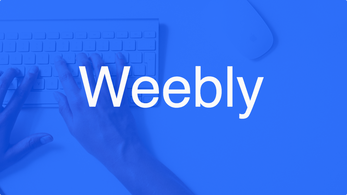|
「アカウントを再認可する」をクリックするとweeblyのGoogleアドセンス設定のダイアログボックスが表示します。
この時、同じブラウザーでGoogleアドセンスを設定したいGoogleアカウントでGoogleにログイン済みであれば作業はスムーズです。
「承認」をクリックするとGoogleアドセンスの登録画面に移ります。
Googleアドセンス設定ダイアログボックスが表示され、すでにGoogleアカウントでログイン済みの場合、ログインしている登録アカウントが表示されているので、OKならば「はい」をクリックします。 別のGoogleアカウントで設定したい場合は「詳細」をクリックして案内に従ってログインし直す必要があります。 「はい」をクリックすると次のステップに移ります。 「ウェブサイト:」の所にweeblyで編集していたサイトのURLが表示されていますので確認します。 間違いなければ、「関連付けを承認」をクリックし、登録はこれで終了です。 Googleアドセンスツールを設定後は配置した広告スペースをクリックして配置する広告のサイズ等を設定して完了です。 Google広告はスペースに対して自動でサイズを合わせて表示されません。 ダイアログボックスでは「テキスト広告」なのか「バナー広告」なのか、種類やサイズの違いを設定するところがあるので、スペースに合わせて各種設定が必要です。 ここの下に表示されているGoogle広告の設定は 詳細>広告のフォーマット>ランキング(728 × 90) 詳細>広告の種類>テキスト及び画像 詳細>背景色>FFFFFF 他 を設定しています。 その他、詳細な設定がいろいろありますので、自分で試してどれがいいか研究しましょう。
③一度認可を受けたら、②で埋め込んだ広告コードは削除して問題なく、あとは、Weeblyでアドセンスアイコンを埋め込んでいけば良いのでしょうか?
同じサイトで一度アカウントの設定が完了して関連付けができていればサイト内で自由にGoogleアドセンスツールを自由に配置したり移動したり削除したりできます。
weeblyで編集しているサイトにGoogle広告を配置して収益を得る方法は上記で案内した手順でOKです。 WordPressやレンタルサーバーを契約してサイトを運営している場合は、Googleアカウントとサイトの関連付けが必要になるため、サイトの申請とGoogleで取得した広告コードを埋め込む形で広告を配置しますが、weeblyでは制作しているサイトのアカウントとGoogleアカウントを関連付けて登録して配置できるため、自分で広告コード等を記述したり設定する必要がありません。 簡単に好きな所に配置できますが、1ページ内のGoogle広告は3つまでというルールが有りますので、3つ以上配置するとペナルティーを受ける場合があるので注意しましょう。 このルールが無いと広告バナーだらけのサイトがOKになってしまい、質の低いサイトになってしまうからです。 沢山広告を貼ることができればGoogleもサイト運営者もクリックされれば両方儲かるじゃないかって思うかも知れませんが、そんなサイト誰も見たくないですよね? サイト利用者の立場に立って上質な情報が掲載されたサイトを運営するよう心がけましょう。 関連したその他のGoogleアドセンスTips
Googleアドセンスのアカウントには2種類あるA:YouTube、BloggerなどGoogleが運営するサイト(ホストパートナーサイト)で取得したアカウント
B:Googleが運営するサイト以外で取得したアカウント
Googleアドセンスのアカウントが厳格化簡単にGoogleアドセンスで収益を稼げなくなってきている
独自ドメインでのサイト運営が必須weeblyの有料プランにアップグレードして独自ドメインを設定
Googleアドセンスのアカウント取得ノウハウアドセンス申請を却下される場合やアカウント停止にならないために
運営するサイトの「質」を高めましょうGoogleのウェブマスター向けガイドをしっかり読み込もう
0 コメント
あなたのコメントは承認後に投稿されます。
返信を残す |
Access Octomono Masonry Settings
Weeblyの教科書WEB制作15年。誰でも簡単にホームページ作成を楽しめるWeeblyをみんなに伝えたくてこのサイトを作りました。 Archives
5月 2022
Categories
すべて
|
|
|
|
|
Weeblyで作成したサイトを
|
Weeblyサイトの編集・運営をサポートするサブスクリプション始めました。
Weeblyの基本設定・操作・集客できるサイト運営など、オンラインセミナー開催しています。
事業に役立つウェブサイトの役割、
|
個人・小規模事業者におすすめ
|
優れたCMS-Weeblyの
|
4hでWEBサイトのHTMLが編集できるようになる
|
Weeblyでサイトの制作を開始する
|
Weeblyを開始する前に、このサイトのTOPページに有る
「Weeblyをはじめる前に」を一読ください。 トラブル回避のためにぜひ、お読みください。 Weebly.comを始めたい方は
Weeblyのバナーをクリック ▶▶▶ |
サイトマップ
|
ホーム
このHPについて ├ HPの作り方無料プレゼントのご案内 └ これからのHPとは? ├ 役立つHPの作り方 ├ 事業に役立つHPの作り方 └ こんなCMSは利用するな └ Weebly.comの特長 ├ 他のCMSとの比較 ├ Weeblyの有料プラン紹介 └ Weeblyメリット、デメリット └ Weeblyの特長の詳細 ├ ドラッグ&ドロップで作成 ├ 豊富なデザイン ├ 強力なホスティング ├ 迅速で役立つサポート ├ 簡単ブログ配置&編集 ├ 優れた画像設置・編集機能 ├ 簡単なビデオ,オーディオ配置 ├ フォームも簡単配置・編集 ├ トラフィック統計 ├ 独自ドメインホスティング ├ 無料版でも広告なし └さらなる様々な機能 └ こんなHPが作れます! |
サイトを作ってみよう!
└ホームページの作成準備 ├ サイトの構成を考えよう! └ 素材を用意しよう! └ WEEBLY登録・設定・基本操作 └ Step01登録&スタート ├ デザインの選択 └ コラム・ドメインについて ├Step02 サイトの設定 ├ Step03 サイトの管理画面 ├ Step04 サイトの編集操作画面 └ Step05 サイトの編集操作の基礎知識 └ サイト作成・編集 └ 編集操作項目一覧 ├ デザインテーマの変更 ├ ページの追加・編集 └ タイトルを横長のロゴ画像に変更 └ ブログページの追加・編集 └ SNSと連携設定 ├ 画像と文字の配置・編集 ├ 複数の画像をポートフォリオ表示 ├ 複数の画像をスライド表示 ├ 動画の配置 ├ リンクボタンの配置 ├ Google Adsenseの配置 ├ Google Mapの設置 ├ ブログ一覧(RSS FEED)の設置 ├ お問合せフォームの設置・編集 ├ アンケートの設置・編集 ├ Googleカレンダーの設置 ├ オリジナルHTMLコードの設置 ├ ページ内検索BOXの配置 └ ダウンロード書類の配置 └ SEO対策の設定 |

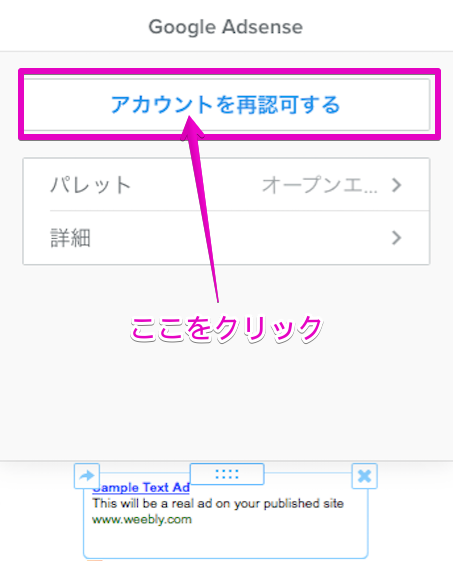
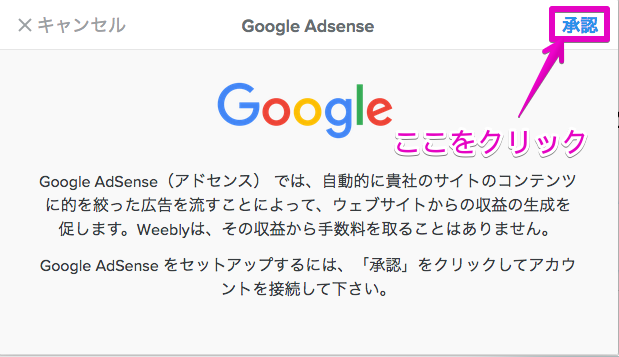
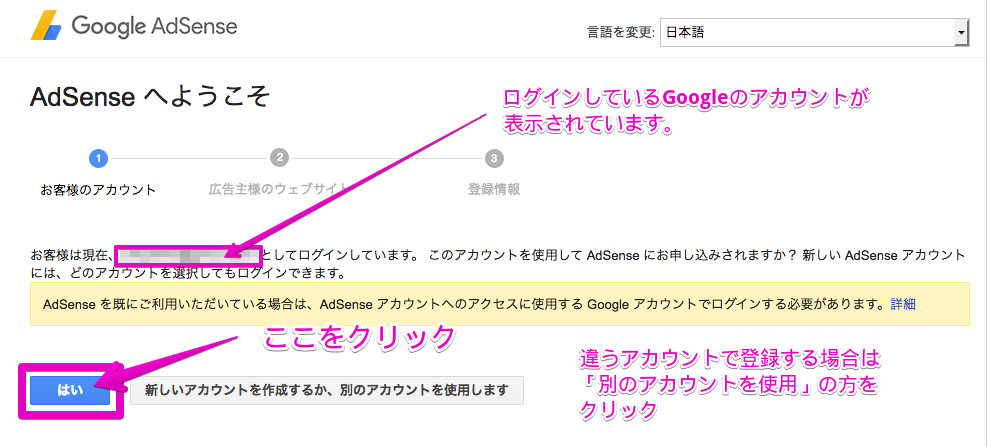
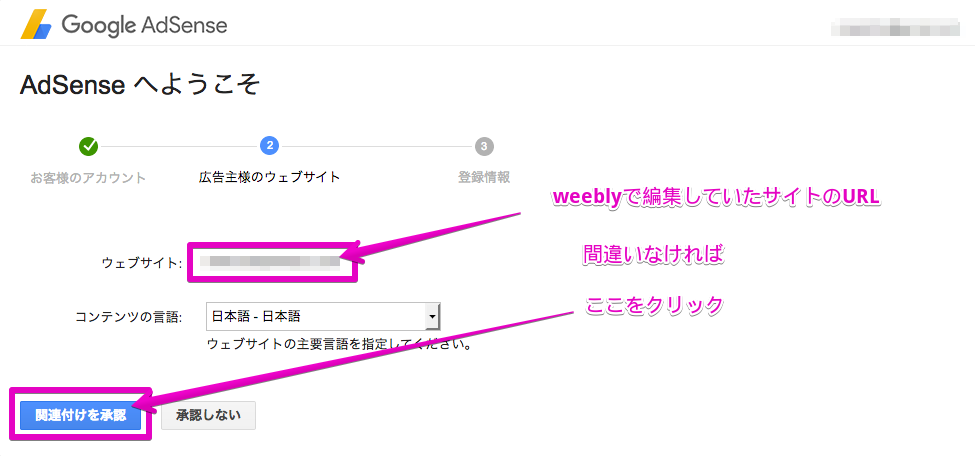
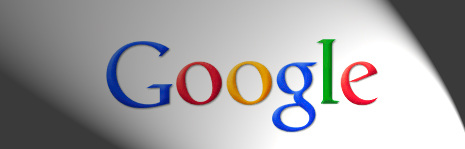


 RSSフィード
RSSフィード